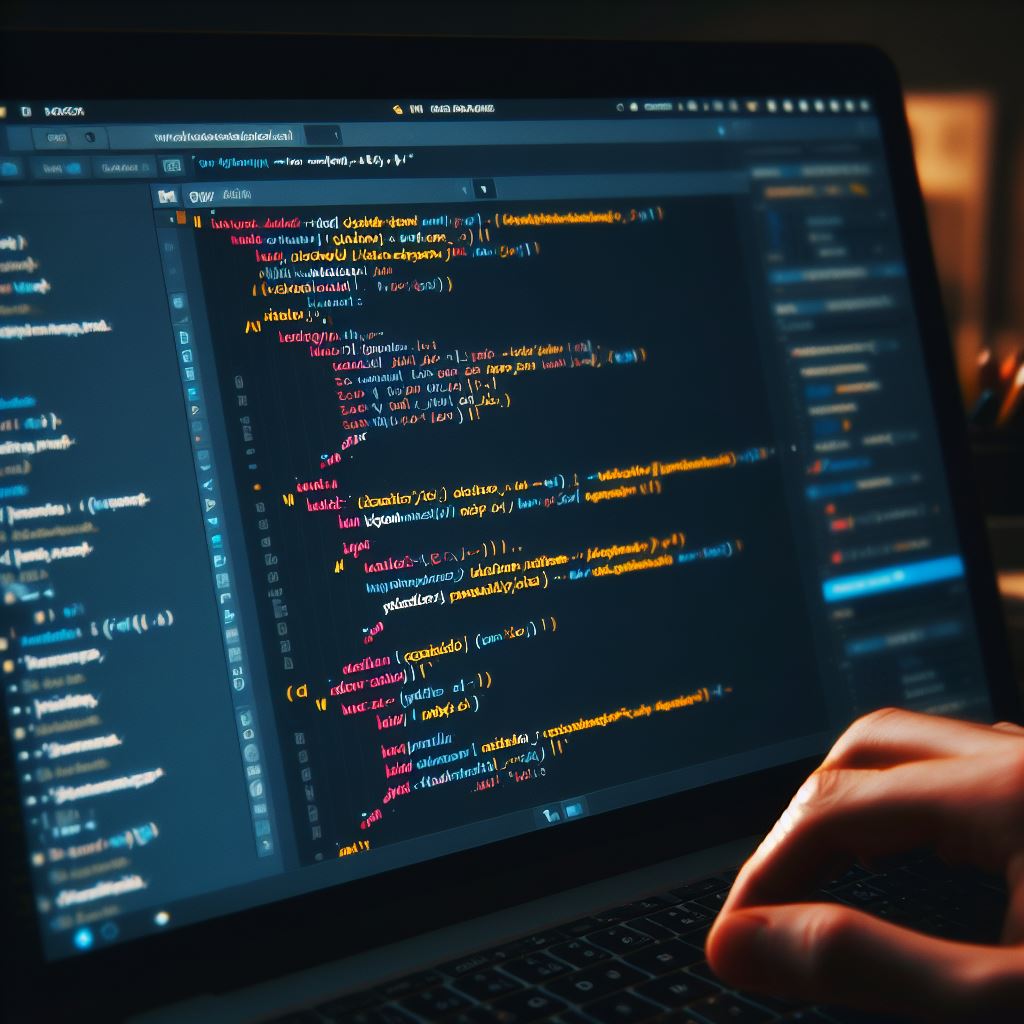はじめに
Windows 11で、光学ドライブの電源はついており、スイッチを押してトレーの開け閉めができ、読み込みできるCDやDVDがエクスプローラーのPCをクリックしても下記のようにDVD RWドライブなどの光学ドライブが表示されないときの対処方法です。
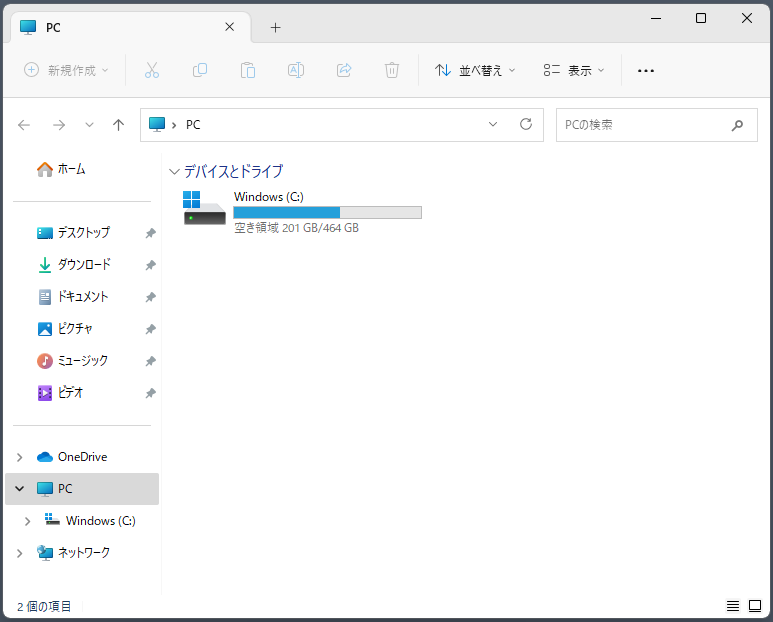
光学ドライブのドライバーを再インストール
デバイスマネージャーを起動
スタートを右クリックしてください。
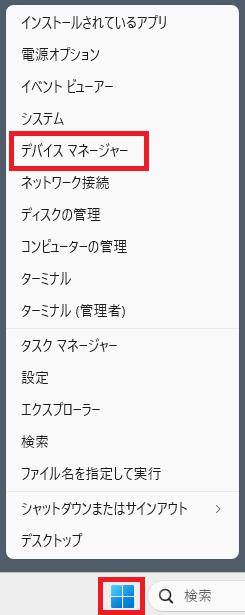
DVD/CD-ROMドライブをダブルクリック
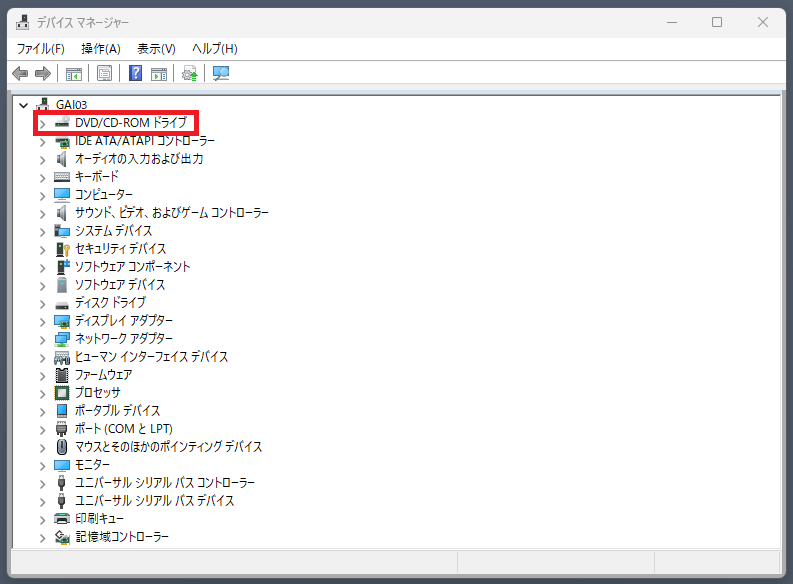
DVD/CD-ROMドライブをダブルクリックしてください。
ここでは、HL-DT-ST DVDRAM GHC0N
が表示されていますが、ドライブによって表示が異なります。
対象となるデバイスを選択して、右クリックしてください。
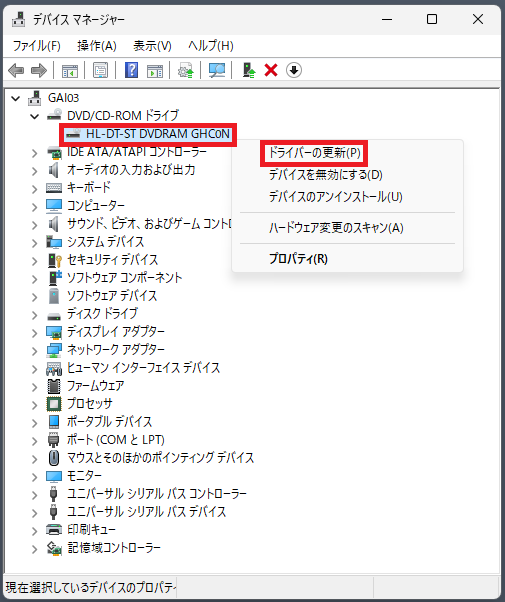
ドライバーの更新
対象となるドライブのドライバーの更新をクリックしてください。
再度エクスプローラーを開いてみてください。
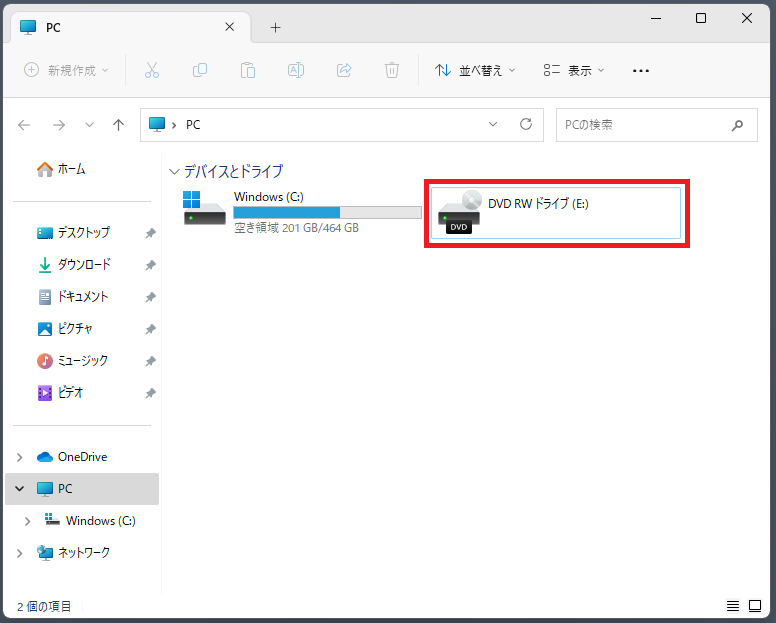
光学ドライブが表示されていれば、認識されています。
うまくいかないとき
デバイスをアンインストールしてからWindows11を再起動して、必ずインターネットに接続した状態で、上記のようにドライバーを更新してください。